TuneFab Spotify Music Converter, ведущий конвертер Spotify для загрузки музыки Spotify в MP3, недавно выпустил последнюю версию V3.0.0 для пользователей Windows и Mac. Это большое обновление, которое значительно улучшает TuneFab Spotify Music Converter по нескольким аспектам, включая функциональность, пользовательский интерфейс и производительность в приложении. В сегодняшнем обзоре мы подробно рассмотрим новую версию TuneFab Spotify Music Converter для Windows.
ПРИМЕЧАНИЕ:
В настоящее время это обновление используется как в системах Windows, так и в системах Mac.
Часть 1. Что нового в TuneFab Spotify Music Converter New Release V3.0.0?
Интерфейс TuneFab Spotify Music Converter V3.0.0 сильно отличается от предыдущей версии. Эта часть будет включать в себя основные обновления последней версии TuneFab Spotify Music Converter для Windows.
№1. Встроенный Spotify Web Player
Самым большим обновлением в TuneFab Spotify Music Converter V3.0.0 должен стать встроенный веб-плеер Spotify. При интеграции веб-плеера Spotify в TuneFab Spotify Music Converter пользователям необходимо войти в свои учетные записи Spotify для доступа к песням и спискам воспроизведения Spotify, и это автоматически активирует TuneFab Spotify Music Converter для обнаружения списков воспроизведения для предоставления услуги преобразования. Таким образом, пользователям не требуется устанавливать приложение Spotify, как вы делали это раньше, и вам не нужно копировать и вставлять URL-адреса песен Spotify, чтобы заставить TuneFab Spotify Music Converter анализировать их один за другим.
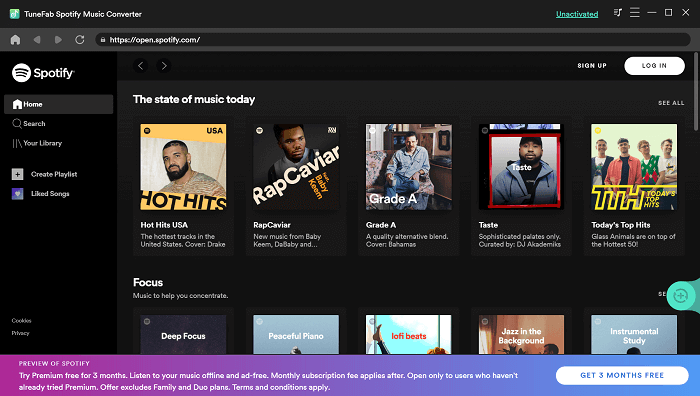
Это обновление может значительно снизить риск возникновения проблемы «Приостановление действия учетной записи Spotify». Кроме того, перемещение веб-плеера Spotify в конвертер значительно снижает количество ошибок при анализе песен Spotify, соответственно, повышая вероятность успеха при конвертации, а также при загрузке песен Spotify.
№2. Повышенная скорость преобразования
Еще одним важным обновлением в TuneFab Spotify Music Converter V3.0.0 должна стать скорость преобразования. Благодаря оптимизации технологии ускорения, встроенной в конвертер, TuneFab Spotify Music Converter V3.0.0 способен конвертировать музыку Spotify со скоростью в 5 раз или даже больше. Это усовершенствование повышает эффективность преобразования, особенно для пользователей, которым требуется пакетное преобразование для одновременного преобразования нескольких песен Spotify.
№3. Автоматическое определение и анализ плейлистов Spotify
Как уже упоминалось, когда TuneFab Spotify Music Converter V3.0.0 добавит веб-плеер, его способ анализа песен Spotify будет другим. Обновление заставляет TuneFab Spotify Music Converter обрабатывать возможность автоматического чтения списков воспроизведения Spotify, а затем предоставляет пользователям преобразованные списки воспроизведения непосредственно для выбора любой песни для преобразования и загрузки. От традиционного метода копирования и вставки отказались в TuneFab Spotify Music Converter V3.0.0.
№4. Требуется более высокая система Windows
Чтобы улучшить работу TuneFab Spotify Music Converter V3.0.0, новая версия предъявляет более высокие требования к устройствам Windows. В настоящее время он совместим только с Windows 7 или более поздней версией, оснащенной 64-разрядной версией (32-разрядные устройства не поддерживаются). Это позволяет программному обеспечению работать более плавно и стабильно, особенно повышая коэффициент успешных преобразований.
Часть 2. Как использовать новую версию TuneFab Spotify Music Converter
После прохождения основных обновлений в последней версии TuneFab Spotify Music Converter V3.0.0 для Windows вы должны задаться вопросом, как использовать обновленное программное обеспечение для конвертировать Spotify в MP3. Потому что, как упоминалось выше, TuneFab Spotify Music Converter был обновлен, чтобы заменить традиционный способ копирования и вставки URL на метод интеллектуального обнаружения списков воспроизведения для анализа и преобразования песен Spotify. Таким образом, в этой части будут представлены подробные операции, которые научат вас шаг за шагом использовать версию TuneFab Spotify Music Converter.
ШАГ 1. Установите TuneFab Spotify Music Converter V3.0.0.
Во-первых, вы должны нажать кнопку загрузки, представленную здесь, чтобы бесплатно загрузить TuneFab Spotify Music Converter V3.0.0 в вашей системе Windows. Убедитесь, что вы используете Windows 7 или более позднюю версию, которая также имеет 64-разрядную версию. Затем следуйте инструкциям по правильной установке программного обеспечения.
ШАГ 2. Войдите в Spotify Web Player
После запуска TuneFab Spotify Music Converter V3.0.0 вы увидите страницу приветствия. Нажмите значок «Открыть веб-плеер Spotify», чтобы войти в веб-плеер Spotify внутри программного обеспечения.
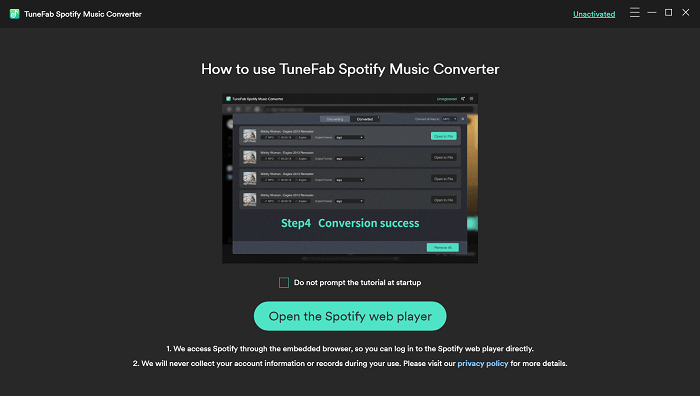
Затем просто нажмите значок «Войти» в правом верхнем углу домашней страницы веб-плеера, чтобы войти в свою учетную запись Spotify (также доступна бесплатная учетная запись).

ШАГ 3. Откройте список воспроизведения / альбом / исполнителя Spotify.
Теперь просто откройте список воспроизведения, альбом или исполнителя Spotify, TuneFab Spotify Music Converter непосредственно обнаружит, проанализирует и отобразит доступные песни во всплывающем окне преобразования, чтобы вы могли выбрать их. Просто отметьте песни Spotify, включенные в список, который вам нужно преобразовать.
ПРИМЕЧАНИЕ: В настоящее время TuneFab Spotify Music Converter совместим с преобразованием подкастов.
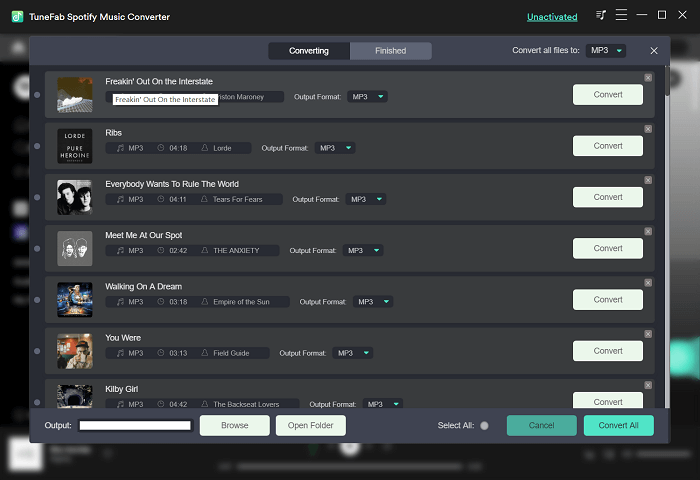
ШАГ 4. Выберите формат вывода
Когда вы выбрали песни Spotify для преобразования, перейдите в правый верхний угол и выберите выходной формат для кодирования песен Spotify. Вы также можете выбрать выходной формат для каждого из них по отдельности, если вы планируете конвертировать их в разные форматы.
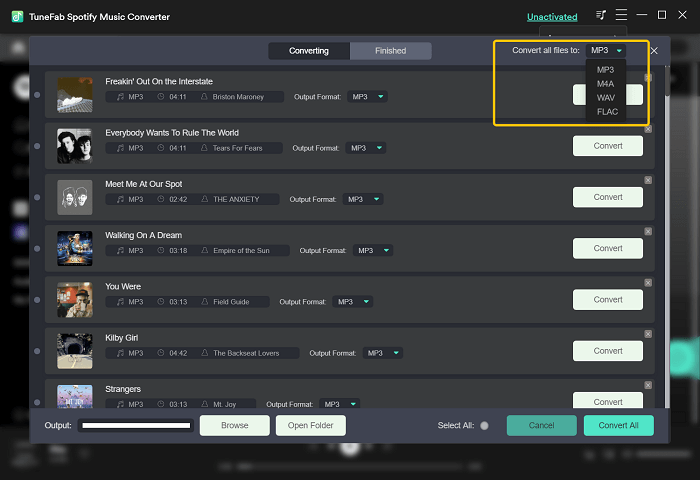
ШАГ 5. Дополнительные настройки вывода
Перед преобразованием пользователи могут вносить изменения в другие настройки параметров, а также в место вывода.
Настройки параметров
Щелкнув значок «Меню» в правом верхнем углу окна программного обеспечения, вы сможете найти «Настройки». Откройте окно, и пользователи смогут настроить другие параметры, такие как SampleRate, Bitrate и т. Д.
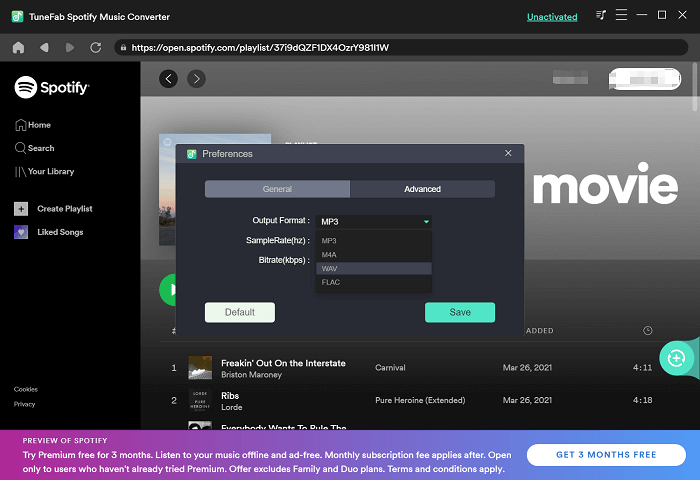
Расположение выхода
Перейдите к нижней строке окна преобразования, пользователи смогут просматривать локальную папку в Windows для сохранения преобразованных песен Spotify.
ШАГ 6. Начните конвертировать песни Spotify
Когда все настройки будут завершены, просто нажмите значок «Конвертировать все», и TuneFab Spotify Music Converter начнет конвертировать песни Spotify за вас. Скорость преобразования может достигать 5 раз быстрее, а также поддерживается пакетное преобразование, следовательно, преобразование будет выполнено быстро.
ПРИМЕЧАНИЕ: Преобразование не может быть приостановлено, когда оно выполняется. Вы должны закрыть программное обеспечение, чтобы завершить преобразование, если вам нужно.
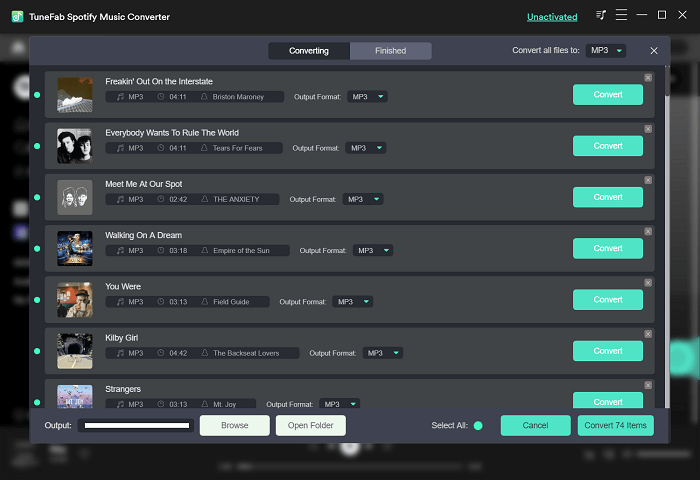
ШАГ 7. Просмотр преобразованных песен Spotify
Когда преобразование завершится, перейдите в раздел «Завершено», и здесь будут перечислены все преобразованные задачи. Просто нажмите «Просмотреть выходной файл», и TuneFab Spotify Music Converter напрямую приведет вас к выходной папке для доступа к загруженным песням Spotify.
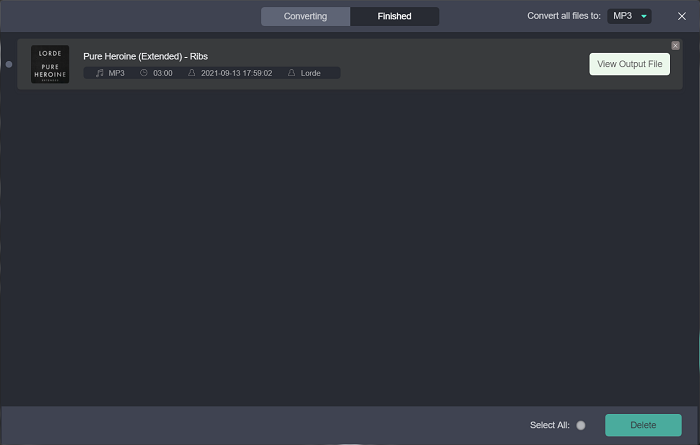
Часть 3. TuneFab Spotify Music Converter Новая версия против старой версии
После предварительного просмотра основных обновлений и руководств по использованию последней версии TuneFab Spotify Music Converter V3.0.0 для Windows, мы заключаем основные различия между старой и новой версиями на несколько пунктов, чтобы вы могли их лучше сравнить.
№1. Способ подключения платформы Spotify
Старые версии: Все они требуют от пользователей предварительной установки приложения Spotify. При запуске TuneFab Spotify Music Converter приложение Spotify также открывается автоматически. Затем два программного обеспечения могут быть подключены.
Музыкальный конвертер TuneFab Spotify V3.0.0:
Все они требуют от пользователей предварительной установки приложения Spotify. При запуске TuneFab Spotify Music Converter приложение Spotify также открывается автоматически. Затем два программного обеспечения могут быть подключены.
№2. Требование входа в учетную запись Spotify
Старые версии: Пользователям не нужно входить в учетную запись Spotify для использования услуг преобразования, предоставляемых TuneFab Spotify Music Converter.
Музыкальный конвертер TuneFab Spotify V3.0.0:
В последней версии пользователи должны войти в свою учетную запись Spotify для доступа к веб-платформе Spotify внутри программного обеспечения. В противном случае функция преобразования не может быть активирована.
№3. Метод импорта песен Spotify
Старые версии: В старых версиях пользователи должны были получить URL-адрес песен или плейлистов Spotify, а затем вставить их в TuneFab Spotify Music Converter для их преобразования.
Музыкальный конвертер TuneFab Spotify V3.0.0:
После входа в учетную запись Spotify в веб-плеере внутри программного обеспечения пользователям нужно только открыть список воспроизведения, после чего TuneFab Spotify Music Converter автоматически прочитает песни и предоставит их для выбора для преобразования во всплывающем окне преобразования для вас. Таким образом, пользователям не нужно импортировать песни Spotify вручную.
№4. Скорость конвертации
Старые версии: Старые версии позволяют пользователям настраивать скорость преобразования от 1X до 4X быстрее, что позволяет контролировать производительность. Но эта функция увеличивает количество ошибок при анализе URL-адресов Spotify.
Музыкальный конвертер TuneFab Spotify V3.0.0:
В V3.0.0 TuneFab Spotify Music Converter удаляет эту настройку скорости, чтобы вернуть стабильность преобразования. Исходя из этого, скорость конвертации по умолчанию также увеличена до 5X или даже быстрее.
№5. Техническая спецификация
Старые версии: Предыдущие версии TuneFab Spotify Music Converter совместимы как с 64-битной, так и с 32-битной Windows, а это означает, что они имеют более низкие требования к системам устройств.
Музыкальный конвертер TuneFab Spotify V3.0.0:
После расширения функций TuneFab Spotify Music Converter V3.0.0 в настоящее время совместим только с 64-разрядными устройствами Windows, что повышает требования к системам устройств.
Прочитав этот полный обзор TuneFab Spotify Music Converter V3.0.0, вы, вероятно, поняли основные его обновления и отличия от старых версий. Вас также привлекает последний релиз? Бесплатно скачайте его прямо сейчас и попробуйте!















